
スタートマニュアル
GmailのPOP3受信機能は、2026年1月に終了します。
Googleは、セキュリティの脆弱性や同期の遅延といったPOP3の古い技術的な問題に対応するため、この機能を終了します。Gmailで他社メールをPOP3方式で取り込んでいるユーザーに影響を与え、メールが受信できなくなる可能性があります。
影響を受けるユーザー
Gmailの「設定」→「アカウントとインポート」→「他のアカウントのメールを確認(POP3)」で外部メールを設定しているユーザーが対象です。特に、独自ドメインのメールをGmailで一元管理している場合は注意が必要です。
STEP.1
確認方法
- ブラウザでGmailを開きます。
- 右上の歯車アイコンをクリックし、「すべての設定を表示」を選択します。
- 「アカウントとインポート」タブを開きます。
- 「他のアカウントのメールを確認」の項目でPOP3を使用しているか確認します。
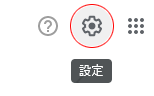
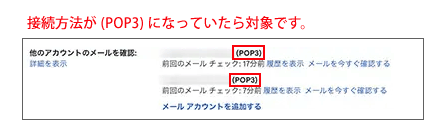
STEP.2
代替利用案
- PCのメールソフトを使用する
参考:メールソフトの設定 - モバイル版 Gmailアプリで「IMAP」接続へ切り替える
iPhoneは「App Store」から、Androidは「Google Play」からインストールしてください。
参考:IMAPの設定情報
- Google Workspaceを利用する
※Gmailアプリ、Google Workspaceの設定やサポートはGoogleにお問い合わせください。